Sửa lỗi Windows bằng cách đăng ký DLL
Windows XP và 2000 luôn lưu thông tin về nhiều tính năng của hệ điều hành này trong các tập tin thư viện liên kết động (Dynamic Link Library – DLL). Trong khi đó, chi tiết về các thư viện DLL lại được cất giữ tại Windows Registry. Nếu thông số Registry của một tập tin DLL bị sai lệch thì hệ điều hành sẽ gặp khó khăn khi mở các tập tin hoặc trang web, và thậm chí xuất hiện những hành xử đầy khó hiểu. Khi gặp tình huống này, đừng vội hoảng hốt, bạn hãy sử dụng công cụ regsvr32.exe để chép lại các thư viện DLL vào Registry.
Đổi giao diện: Nhiều sự cố có thể được khắc phục một cách đơn giản, chỉ bằng cách đăng ký lại thư việnShell32.dll, lưu giữ thông tin về giao diện của Windows và được dùng để mở các tập tin và trang web. Ví dụ, việc đăng ký lại thư viện DLL này sẽ phục hồi khả năng xem trước các ảnh JPEG và GIF bên dưới nhãn Desktop của hộp thoại Display Properties (nhấn phải chuột lên màn hình Windows và chọn Properties). Việc này cũng có thể sửa lại khả năng khởi chạy trình wizard hướng dẫn tạo shorcut mới là Create Shortcut Wizard (nhấn phải chuột lên màn hình Windows và chọn New -> Shortcut), cũng như khắc phục tình trạng hành xử "lạ thường" khi bạn nhấn đúp chuột để mở một thư mục. Để phục hồi DLL này, bạn chọn Start -> Run, gõ vào lệnh regsvr32 /i shell32.dll và ấn (Hình 1). Tham số /i trong lệnh trên đại diện cho chữ "install". Một thông báo sẽ xuất hiện để cho biết lệnh này đã hoạt động. Cũng có thể, bạn cần khởi động lại Windows. Phục hồi Windows Picture và Fax Viewer (chỉ trong Windows XP): Nếu bạn không thể xem ảnh hoặc bản fax sau khi đã nhấn đúp chuột lên biểu tượng của các tập tin này, hãy đăng ký lại DLL cho tính năng này: chọn Start -> Run, gõ vào lệnh regsvr32 /i shimgvw.dll, và ấn Enter. Một hộp thoại sẽ xuất hiện và cho biết việc đăng ký lại DLL đã khắc phục được sự cố hay chưa (Hình 2).
Hồi sinh Quick Launch: Nếu nhấn phải chuột lên thanh tác vụ và chọn Toolbars -> Quick Launch nhưng chỉ nhận được thông báo lỗi cho biết không thể tạo thanh công cụ này, có lẽ hệ thống thiếu thư mục Quick Launch, thông số Registry, hay vài tập tin quan trọng nào đó. Thư mục Quick Launch thường nằm trong thư mụcC:\Documents và Settings\profile name\Application Data\Internet Explorer (với profile name là tài khoản đăng nhập vào hệ thống). Nếu không có , bạn hãy tạo mới thư mục này một cách thủ công (chọn trình đơn File -> New -> Folder trong thư mục được đề cập ở trên, đặt tên là Quick Launch, sau đó ấn ), hoặc yêu cầu Windows thực hiện (chọn Start -> Run, gõ vào lệnh ie4uinit.exe, và ấn Enter). Đến đây, hãy thử mở lại thanh Quick Launch. Nếu vẫn không thành công, bạn chọn Start -> Run, gõ lệnh regsvr32 /i shell32.dll và ấn Enter. Lặp lại bước trên với lệnh regsvr32 /i browseui.dll. Bùi Xuân Toại PC World Mỹ 8/2006 |
| Theo PC World VN |


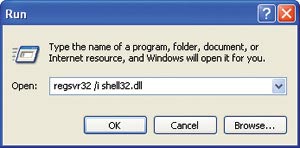

0 nhận xét:
Đăng nhận xét